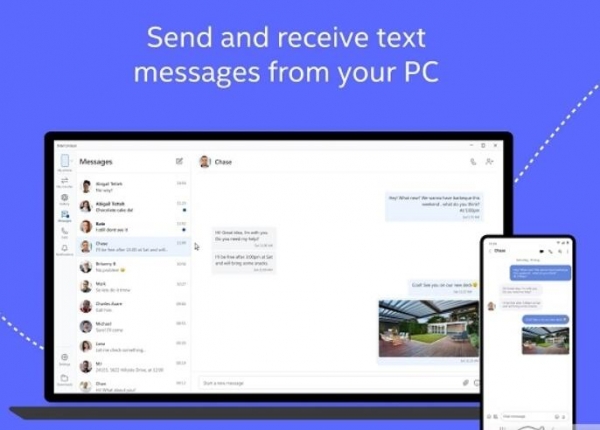- 软件介绍人气软件相关文章下载地址↓
-
Intel Unison电脑版是由Intel官方所推出的互联软件,能够让你的Windows系统和安卓ios的手机来进行互联的服务,相对于一般的互联软件来说它免费并且没有任何的广告内容,并且大厂的技术更为的值得信赖一些,需要互联服务的就快来下载这款Intel Unison电脑版!
解锁互联世界和多设备体验,享受跨操作系统工作的自由。 Intel Unison 将您的移动设备无缝连接到您的 PC,以获得通用、易于使用的体验。
Unison 解决方案目前仅适用于 Windows PC 上符合条件的英特尔® Evo™ 设计。
英特尔® Unison™ 需要一个可从相关应用商店下载的配套 PC 应用程序,并且所有设备都必须运行受支持的操作系统版本。有关详细信息,包括设置要求,请参阅 intel.com/performance-evo。结果可能会有所不同。
【安装教程】
要在 Windows 11 上下载并安装 Intel Unison 以同步 Android 和 iPhone,请按照以下步骤操作:
转到Microsoft Store并下载该应用程序。请记住,它仅适用于 Windows 11 PC。如果您使用的是 Windows 10,则无法通过应用商店安装它。
前往Google Play Store或Apple App Store下载 Unison 的移动版本。
使用手机扫描二维码以配对设备
完成后,在 PC 和移动设备上打开 Intel Unison,并在询问时通过打开无线连接来完成集成过程。
Unison 还支持蓝牙、蓝牙 LE、Wi-Fi 和点对点连接,需要特别注意。它还支持触摸、鼠标和键盘。
使用说明
1. 在您的手机上安装此应用程序
2. 在符合条件的 Evo Windows PC 上安装英特尔 Unison 应用程序
3. 在您的 PC 和手机上启动 Intel Unison 应用程序并按照说明进行操作
软件特色
- 一次性快速配对
- 跨操作系统功能(Windows、Android、iOS)
- 发送、接收和回复短信和iMessages - 回复通知
- 直接从电脑上接收和拨出电话
配置需求
适用平台: 电脑
操作系统: Windows 11 版本 22621.0 或更高版本
体系结构: x64
注意: Gen13 Evo PC
修复Intel Unison在Windows11上无法运行的问题
如果您在 Windows 上使用 Intel Unison 应用程序时也遇到问题,这里提供的一些故障排除提示可能会有所帮助。
1. 运行 Windows 应用商店应用程序和蓝牙故障排除程序
Windows 应用商店应用程序和蓝牙疑难解答程序可以自动检测并修复通用 Windows 平台 (UWP) 应用程序和电脑上的蓝牙设备的问题。您可以尝试运行这些工具,看看是否可以使 Intel Unison 应用程序再次运行。
要运行 Windows 应用商店应用疑难解答:
打开“开始”菜单,然后单击齿轮形图标以启动“设置”应用程序。
在“系统”选项卡中,单击“疑难解答”。
选择其他疑难解答。
单击“Windows 应用商店应用程序”旁边的“运行”按钮。
接下来,单击“蓝牙”旁边的“运行”按钮。
按照屏幕上的提示运行故障排除程序,然后尝试使用 Intel Unison 应用程序。
仍然遇到蓝牙问题吗?查看我们有关修复 Windows 上的蓝牙配对问题的指南,并按照其中列出的步骤进行操作。
2. 允许 Intel Unison 应用程序在后台运行
如果您禁用了 Intel Unison 的后台应用程序权限,当您不使用它时,它可能无法同步您的数据。为了避免这种情况,您必须为 Intel Unison 应用程序启用后台应用程序权限。以下是具体操作方法。
右键单击“开始”图标或按Win + X打开“高级用户”菜单。
从列表中选择已安装的应用程序。
滚动列表或使用搜索工具找到Intel Unison应用程序。然后,单击旁边的三点菜单图标并选择高级选项。
单击“后台应用程序权限”下的下拉菜单,然后选择“始终”。
3. 允许 Intel Unison 应用程序访问您的电话和通知
Windows 上的 Intel Unison 应用程序需要获得访问电话和通知的权限。您需要确保启用这些权限。检查方法如下。
使用搜索菜单打开 Intel Unison 应用程序。
单击左下角的“设置”选项卡。
从左侧边栏中选择通知。
启用“通知”旁边的开关。
此外,向下滚动到应用程序通知,然后使用切换按钮启用各个应用程序的通知权限。
接下来,切换到“通话”选项卡并启用“允许通话”开关。
4.关闭省电模式
当您启用省电模式时,Windows 会暂停您计算机上的后台应用程序活动。虽然这是延长 Windows 电池寿命的好方法,但它可能会阻止 Intel Unison 等应用程序有效运行。
为了避免出现任何性能问题,最好关闭 Windows 上的省电模式。您可以采取以下方法:
按Win + I打开“设置”应用程序。
在“系统”选项卡中,单击“电源和电池”。
在“电池”下,单击“省电模式”,然后单击“立即关闭”按钮。
5.禁用任何活动的第三方防病毒程序
有时,PC 上的第三方防病毒程序可能会过于谨慎,并阻止应用程序交换文件和同步数据。要检查这种可能性,您需要暂时禁用防病毒程序。
通常,您可以通过右键单击系统托盘中防病毒程序的图标并选择禁用直到下次重新启动来执行此操作。但是,防病毒程序之间的说明会有所不同,因此如果您遇到困难,请检查防病毒程序的官方帮助文档以获取说明。
禁用后,请尝试再次使用 Intel Unison 应用程序。如果这解决了您的问题,您可以检查防病毒程序的设置并将 Intel Unison 应用程序列入白名单。
6. 断开并重新连接手机
Intel Unison 应用程序与手机之间的连接问题也可能导致该应用程序在 Windows 上停止运行。在大多数情况下,您应该能够通过断开并重新连接手机来解决此类问题。
这应该会重新建立 Windows 和您的手机之间的连接,从而解决因设置配置错误而导致的任何问题。
要断开手机与 Intel Unison 应用程序的连接,请按照以下步骤操作:
在您的 PC 上打开 Intel Unison 应用程序。
单击左上角的计算机图标,然后选择管理我的设备。
单击忘记此设备选项。
接下来,打开 Android 或 iPhone 上的 Intel Unison 应用程序并扫描 PC 上的二维码。
按照屏幕上的说明配对您的手机。
7. 修复或重置 Intel Unison 应用程序
Windows 10 和 11 都包含一个有用的修复工具,用于修复与应用程序相关的问题。查看我们有关如何修复 Windows 上的应用程序的指南,以修复 Intel Unison 应用程序而不影响您的数据。
等待修复过程完成,然后再次尝试使用该应用程序。如果问题仍然存在,请尝试从同一菜单重置应用程序。这样做应该删除所有应用程序数据并将应用程序重置为其默认状态。
8. 重新安装 Intel Unison 应用程序
最后,如果以上解决方案均无效,您可以尝试卸载并重新安装该应用程序。如果您需要这方面的帮助,请查看我们有关如何在 Windows 上卸载应用程序的指南,并按照其中概述的说明进行操作。
删除后,请前往Microsoft Store 上的 Intel Unison 页面下载 Intel Unison 应用程序。希望这有助于解决问题。
在 Windows 11 上修复 Intel Unison 应用程序
Intel Unison 应用程序的问题不应迫使您寻找替代方案。上述修复之一应该可以使应用程序在您的 Windows PC 上恢复并运行。如果您有 Android 手机,您还可以使用 Microsoft 的 Phone Link 应用程序将其与 Windows 计算机同步。
-
人气软件
-
Intel Unison(英特尔PC/手机互联软件) v10.12.5237.0 最新安装版
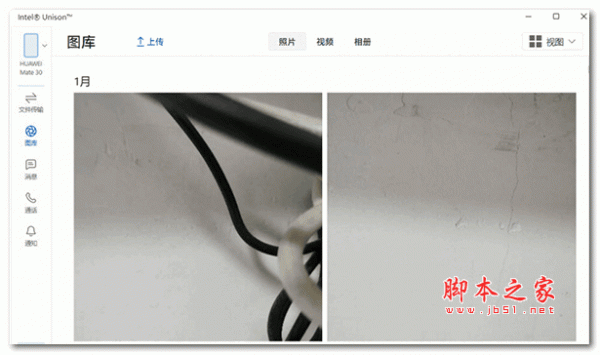
30.9MB | 简体中文
-
英特尔手机/PC互联软件Intel Unison Win10解锁版 V2.2.2132.0 电
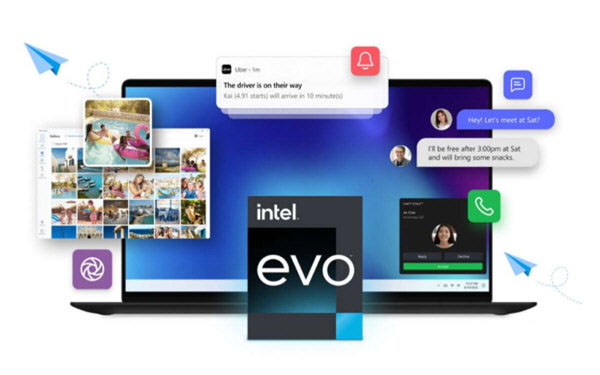
30.2MB | 简体中文
-
老毛子百度云网盘分享链接批量快速转存工具 2020-1-23 新年修复
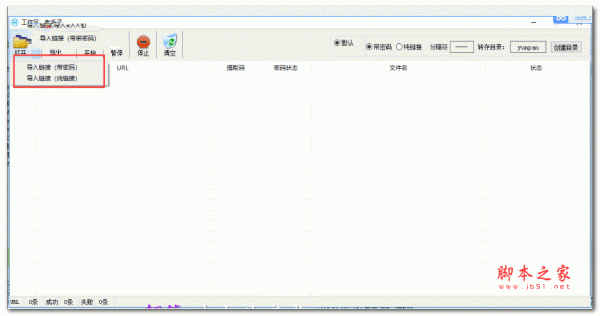
764KB | 简体中文
-
读写客电脑版(多功能同步工具) V3.0.1.7 免费安装版
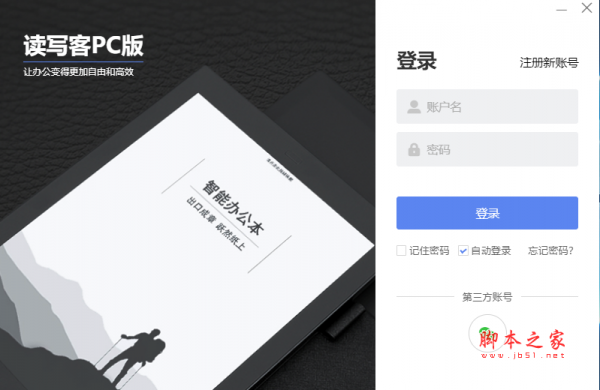
110MB | 简体中文
-
pan-light(不限速百度网盘客户端) v0.0.1 官方绿色免费版
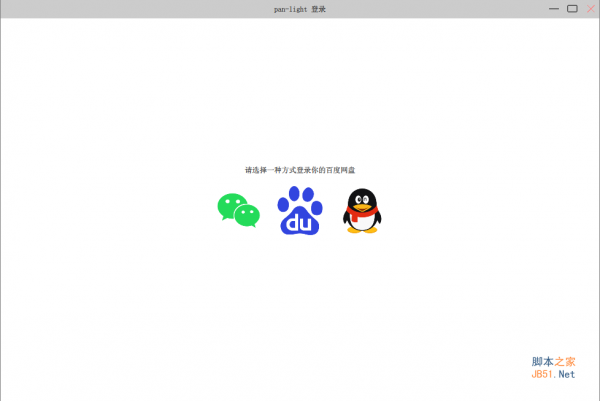
30.0MB | 简体中文
-
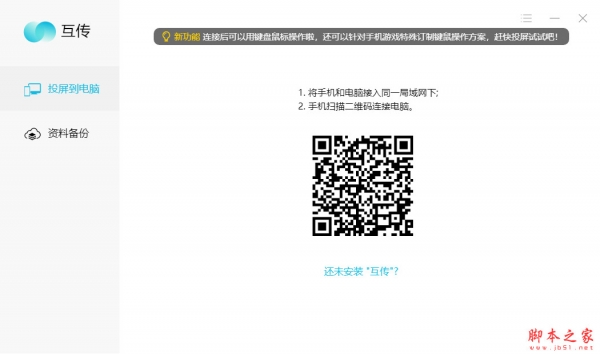
140MB | 简体中文
-
AirPortal空投(文件传输工具) v5.3.3.0 免费安装版
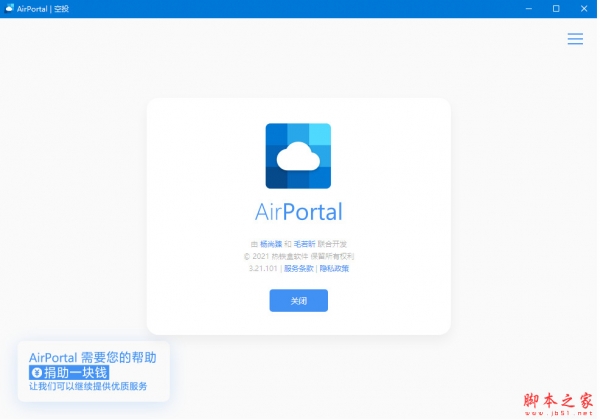
67.8MB | 简体中文
-

87KB | 简体中文
-
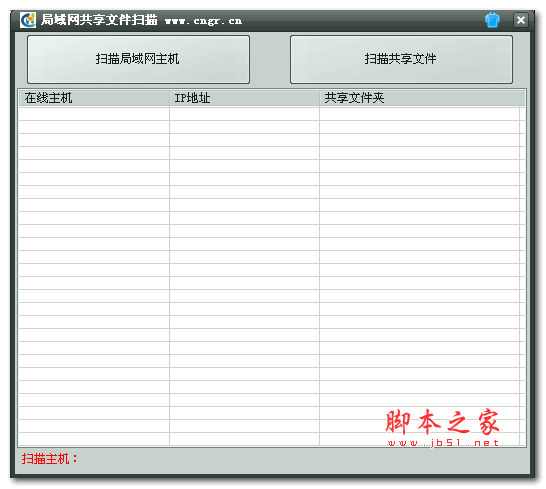
1.10MB | 简体中文
-
-
相关文章
- TransFile(文件传输助手) v1.3 绿色免费版
- 读写客电脑版(多功能同步/文件传输) V3.0.1.7 免费安装win7版
- 读写客(笔记同步/文件传输) V3.0.1.7 官方绿色免安装版
- 英特尔PC/手机互联软件 Intel Unison win11版 v20.17.6760.0 官方最新版
- 闪电藤(文件传输软件)v2.1.8 官方安装版
- 闪电藤(新一代文件传输助手)v2.1.2 Linux最新版
- 闪电藤(文件传输助手) for Windows v2.1.8 中文绿色免安装版
- Send Anywhere电脑版(跨平台多设备文件共享应用) v24.3.80853 官网安装版 64位
- 谷歌Nearby Share Beta for Windows(安卓电脑端传输文件) v1.0 中文绿色版
- 阿里云盘备份助手定时备份工具 v2.4.0 绿色便携版
-
网友评论
-
下载声明
☉ 解压密码:www.jb51.net 就是本站主域名,希望大家看清楚,[ 分享码的获取方法 ]可以参考这篇文章
☉ 推荐使用 [ 迅雷 ] 下载,使用 [ WinRAR v5 ] 以上版本解压本站软件。
☉ 如果这个软件总是不能下载的请在评论中留言,我们会尽快修复,谢谢!
☉ 下载本站资源,如果服务器暂不能下载请过一段时间重试!或者多试试几个下载地址
☉ 如果遇到什么问题,请评论留言,我们定会解决问题,谢谢大家支持!
☉ 本站提供的一些商业软件是供学习研究之用,如用于商业用途,请购买正版。
☉ 本站提供的英特尔PC/手机互联软件 Intel Unison win11版 v20.17.6760.0 官方最新版资源来源互联网,版权归该下载资源的合法拥有者所有。